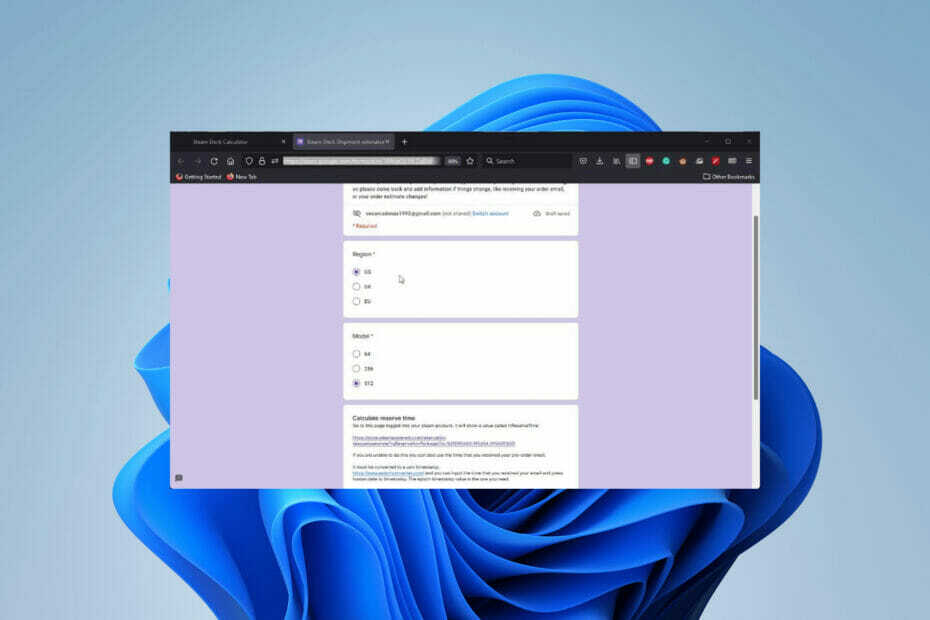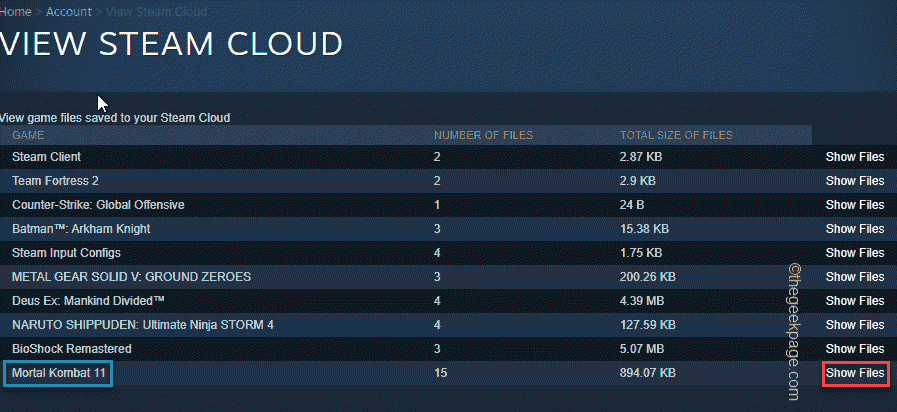- Monet käyttäjät ilmoittivat saavansa Steam-virheen, jossa ilmoitettiin katkaisu VAC: n vuoksi.
- Höyry on katkaistu VAC: n avulla Virhe kutsutaan yleensä kolmansien osapuolten ohjelmistojen häiriöillä.
- CCleaner on yksi esimerkki ohjelmistoista, jotka voivat aiheuttaa Steamin irtoamisen, joten harkitse sen korvaamista.
- Steam-palvelun korjaaminen tai tietokoneen uudelleenkäynnistys voi auttaa VAC-yhteyden katkaisuvirheessä.

Tämä ohjelmisto pitää ajurit käynnissä ja pitää sinut turvassa tavallisista tietokonevirheistä ja laitteistovikoista. Tarkista kaikki ohjaimesi nyt kolmessa helpossa vaiheessa:
- Lataa DriverFix (vahvistettu lataustiedosto).
- Klikkaus Aloita skannaus löytää kaikki ongelmalliset kuljettajat.
- Klikkaus Päivitä ohjaimet uusien versioiden saamiseksi ja järjestelmän toimintahäiriöiden välttämiseksi.
- DriverFix on ladannut 0 lukijoita tässä kuussa.
Steam on katkaistu VAC: n avulla: Et voi toistaa suojatuilla palvelimilla virhe ilmenee, jos pelitiedostoja on muokattu tai ne ovat vioittuneet jostain syystä.
Yleensä tämä tapahtuu, koska kolmannen osapuolen ohjelmisto yritti muokata Steamiin liittyviä tiedostoja.
On syytä mainita, että on olemassa joitain ohjelmistovaihtoehtoja, jotka voivat muuttaa Steamin toimintaa ja jopa aiheuttaa edellä mainitun virheen. Uusien ongelmien välttämiseksi on suositeltavaa sulkea kyseiset sovellukset Steamin käytön aikana. Tässä on muutama esimerkki:
- CCleaner
- Powershell
- Hiekkalaatikko
- Huijata moottori
- IObit Käynnistä-valikko 8
- Prosessi hakkeri
- DLL-suuttimet
- Hypervisorit
- Steam-tyhjäkäynnit
Onneksi sinulle on olemassa muutamia menetelmiä, jotka ovat auttaneet muita käyttäjiä käsittelemään tätä ongelmaa. Tiimimme WindowsReportissa valitsi parhaat ja tehokkaimmat tapat tehdä tämä. Lue lisää saadaksesi lisätietoja.
Mitä tehdä, jos VAC ei ole yhteydessä tietokoneeseen ilman syytä
- Sulje kaikki Steam-prosessit ja käynnistä se uudelleen
- Korjaa Steam-palvelu
- Korjaa järjestelmätiedostot
1. Sulje kaikki Steam-prosessit ja käynnistä se uudelleen
Steam on katkaistu VAC: n avulla: Et voi toistaa suojatuilla palvelimilla viesti voi tulla näkyviin, jos Steamissa on häiriö. Korjaa se seuraavasti:
- Napsauta hiiren kakkospainikkeella Tehtäväpalkki, ja valitse Tehtävienhallinta.

- Tehtävienhallinnassa Prosessit välilehti, etsi mitään Höyry käynnissä olevat prosessit, valitse ne yksitellen ja osuma Lopeta tehtävä jokaiselle heistä.
- Klikkaa Aloittaa välilehti ja poista se Höyry käynnistysvaiheessa olevien sovellusten luettelosta.
- Käynnistä tietokone uudelleen.
- Kun prosessi on valmis, voit yritä avata Steam uudelleen ja katso, jatkuuko ongelma.
2. Korjaa Steam-palvelu
Toinen tapa korjata Steam on katkaistu VAC: n avulla: Et voi toistaa suojatuilla palvelimilla on korjata Steam-palvelu. Voit tehdä sen seuraavasti:
- Lopeta Höyry.
- Pidä Windows-avain näppäimistöllä ja paina R samaan aikaan (tai napsauta Käynnistä> Suorita).
-
Kirjoita seuraava komento:
C: \ Program Files (x86) \ Steam \ bin \ SteamService.exe / korjaus
- Yritä avata Steam uudelleen ja muodostaa yhteys uudelleen
merkintä: Korvaa yllä oleva hakemisto Steam-asennuksesi sijainnilla.
3. Korjaa järjestelmätiedostot
Joissakin tapauksissa voit korjata Steamin, jonka VAC on katkaissut: Et voi pelata suojatuilla palvelimilla korjaamalla järjestelmätiedostot. Tee se seuraavasti:
- Lopeta Höyry.
- Klikkaa Aloitusnäppäin.
- Paikantaa Komentokehote ja napsauta sitä hiiren kakkospainikkeella > valita Suorita järjestelmänvalvojana.

- Kirjoita komentokehotteeseen sfc / scannow ja paina Tulla sisään.
- Kun prosessi on valmis, Käynnistä tietokoneesi uudelleenja yritä sitten suorittaa Steam uudelleen.
Tässä artikkelissa tutkimme 3 ratkaisua, jotka voivat auttaa sinua korjaamaan ongelman Steam on katkaistu VAC: n avulla: Et voi toistaa suojatuilla palvelimilla virhe.
Voit vapaasti ilmoittaa meille, ratkaisivatko nämä ratkaisut ongelmasi käyttämällä alla olevaa kommenttiosaa.